10 hlavních oprav pro iPhone 13, které se neotevírají: Průvodce krok za krokem
iPhone přichází s neomezenými výhodami, které nám usnadňují každodenní rutinu. Někdy však kvůli neidentifikovaným příčinám v našich telefonech čelíme problémům souvisejícím se systémovým softwarem nebo spuštěnými aplikacemi. Důvodem je, že všechny technologické vychytávky jsou náchylné k problémům, když včas neodhalíme příčiny.
Už jste se někdy setkali se situací, kdy vaše aplikace běžící na vašem iPhone náhle přestanou fungovat? To se může stát z mnoha důvodů, o kterých budeme diskutovat později v tomto článku. Také pro vyřešení problému kde Aplikace pro iPhone 13 se neotevírají, představíme různé metody, které vám pomohou.
Část 1: Proč se aplikace neotevírají na iPhone 13?
Důvody mohou být různé Aplikace pro iPhone 13 se neotevírají správně. Toto technické zařízení je náchylné k mnoha chybám, takže příčin může být celá řada. Za prvé, nejčastějším důvodem může být zastaralá verze vašich spuštěných aplikací, která ovlivňuje jejich funkčnost. Nebo možná váš systém iOS potřebuje aktualizaci, protože stará verze systémového softwaru může přímo ovlivnit vaše aplikace.
Kromě toho, pokud běžící aplikace spotřebovávají nadměrné množství dat a nezbývá jim dostatek úložiště, nakonec přestanou fungovat. Kvůli globálním výpadkům také nefungují sociální aplikace jako Instagram a Facebook kvůli jejich vnitřním chybám. Vždy se tedy ujistěte, že se postaráte o výše uvedené příčiny, abyste předešli případným budoucím problémům s vaším iPhone.
Část 2: Jak opravit, že se aplikace neotevírají na iPhone 13?
V této části si posvítíme na 10 různých metod kdy Aplikace pro iPhone 13 se neotevírají. Pokud váš problém nevyřeší jedna metoda, můžete použít různé metody níže. Pojďme se ponořit do detailů.
Oprava 1: Aktualizace aplikace na pozadí
První věc, o kterou byste se měli postarat, je včasné upgradování všech aplikací. Naše telefony mnohokrát přestanou podporovat zastaralé verze aplikací, a proto je nemůžeme otevřít. Všechny své aplikace můžete aktualizovat současně tak, že přejdete do obchodu App Store a kliknete na možnost „Aktualizovat vše“.
To je důvod, proč když se vaše aplikace automaticky aktualizují na pozadí, nebudou se moci otevřít. Počkejte tedy na dokončení všech aktualizací a poté zkuste zkontrolovat, zda vaše aplikace fungují nebo ne.
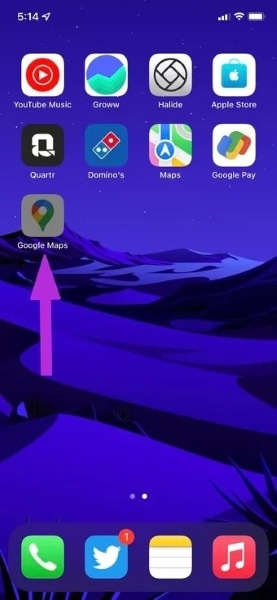
Oprava 2: Restartujte svůj iPhone
Vypnutím a opětovným restartováním vašeho iPhone můžete vyřešit malé problémy související s vašimi aplikacemi. Tento proces restartu je velmi jednoduchý a snadno proveditelný. Takže zkuste jednoduchý restart, když pak aplikace pro iPhone 13 se neotevírají prostřednictvím následujících kroků:
Krok 1: Chcete-li začít, přejděte na „Nastavení“ vašeho iPhone a po rolování dolů klepněte na „Obecné“. Po otevření obecné nabídky přejděte dolů, kde uvidíte možnost „Vypnout“. Klepněte na něj a váš iPhone zobrazí posuvník pro vypnutí. Chcete-li jej vypnout, musíte jej posunout doprava.

Krok 2: Počkejte několik minut a zapněte telefon stisknutím tlačítka napájení. Jakmile je váš iPhone zapnutý, jděte a zkontrolujte, zda se vaše aplikace otevírají nebo ne.
Oprava 3: K odebrání aplikací použijte čas u obrazovky
iPhone má svou klíčovou funkci Screen Time, pomocí které můžete nastavit časovač obrazovky jakékoli konkrétní aplikace, abyste mohli omezit svůj čas u obrazovky a ušetřit si tak plýtvání časem. Když nastavíte Čas obrazovky konkrétní aplikace a jakmile dosáhnete jejího limitu, tato aplikace se automaticky neotevře a zešedne.
Chcete-li tuto aplikaci znovu použít, můžete zvýšit její čas u obrazovky nebo ji z funkce Čas u obrazovky odebrat. Kroky k jeho odstranění jsou:
Krok 1: Nejprve přejděte do „Nastavení“ vašeho iPhone a klepněte na možnost „Čas obrazovky“. Po otevření nabídky Čas u obrazovky můžete vidět možnost „Omezení aplikace“. Klepnutím na něj změníte nastavení.
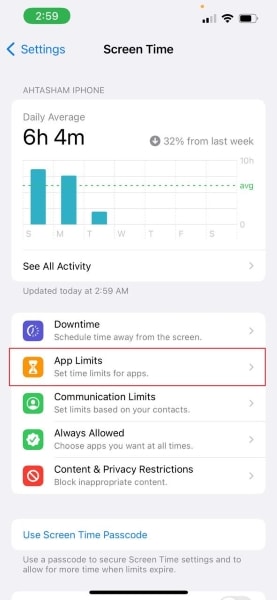
Krok 2: Jakmile otevřete limity aplikací, můžete tyto konkrétní aplikace buď odstranit odstraněním jejich limitu, nebo můžete zvýšit jejich čas u obrazovky. Po dokončení znovu otevřete aplikace a zkontrolujte, zda se otevírají nebo ne.
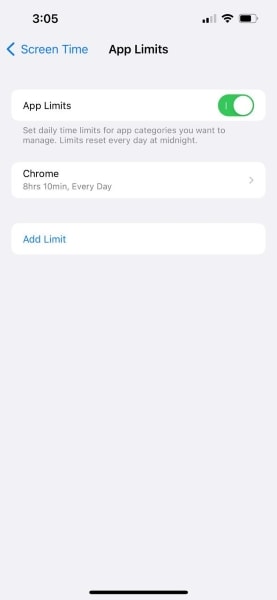
Oprava 4: Zkontrolujte aktualizace v App Store
Vývojáři aplikací vydávají nové aktualizace svých aplikací, aby opravili problémy s nimi související a případně je vylepšili. Abyste se ujistili, že jsou všechny vaše aplikace aktualizovány, můžete přejít do App Store a buď jednotlivě aktualizovat aplikaci, nebo aktualizovat všechny najednou. Pozorně si přečtěte níže uvedené pokyny:
Krok 1: Chcete-li začít, klepněte na „App Store“ na domovské obrazovce a otevřete obchod s aplikacemi Apple. Po otevření App Store klepněte na ikonu ‘Profil’ a zjistěte, zda existují nějaké čekající aktualizace vašich nainstalovaných aplikací.
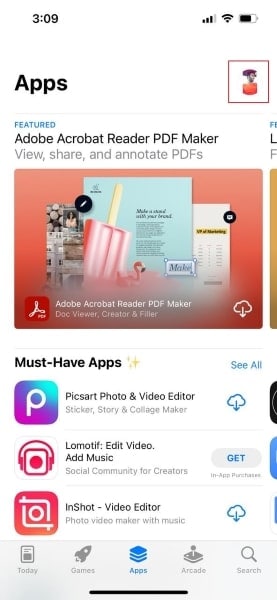
Krok 2: Chcete-li jednotlivě aktualizovat konkrétní aplikaci, můžete klepnout na možnost „Aktualizovat“, která by byla viditelná vedle ní. Pokud existuje více než jedna aktualizace, můžete klepnutím na možnost „Aktualizovat vše“ aktualizovat všechny aplikace najednou.

Oprava 5: Aktualizujte software pro iPhone
Když váš telefon běží na zastaralém iOS, můžete čelit situaci, kdy váš Aplikace pro iPhone 13 se neotevírají prostřednictvím této starší verze softwaru. Ujistěte se tedy, že váš iPhone funguje na nejnovějším iOS, abyste v budoucnu nemuseli čelit žádným problémům. Chcete-li aktualizovat software iPhone, postupujte takto:
Krok 1: Chcete-li začít, přejděte na „Nastavení“ vašeho iPhone. Po otevření nabídky nastavení klepněte na ‘Obecné’ pro otevření její nabídky. Na stránce ‘Obecné’ můžete vidět možnost ‘Aktualizace softwaru’. Vyberte tuto možnost a váš iPhone začne vyhledávat nejnovější verzi iOS, pokud existuje čekající aktualizace.
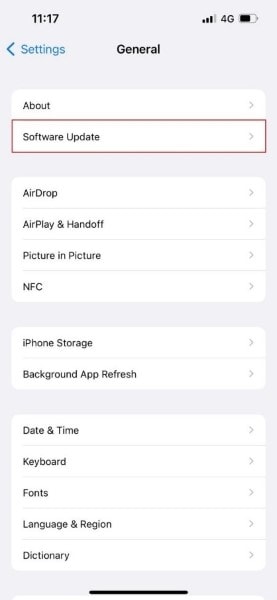
Krok 2: Poté, abyste mohli pokračovat v aktualizaci iOS, klikněte na „Stáhnout a nainstalovat“ a odsouhlaste podmínky, které konkrétní aktualizace vyžaduje. Nyní chvíli počkejte a aktualizace bude úspěšně dokončena.
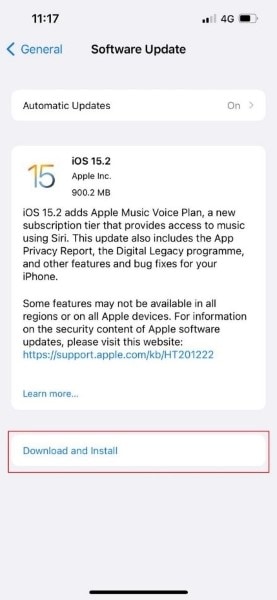
Oprava 6: Zkontrolujte výpadek aplikace na webu
Někdy, kdy Aplikace pro iPhone 13 se neotevírají, existuje možnost, že aplikace čelí globálnímu výpadku. Oblíbené a nejpoužívanější aplikace jako Facebook, Instagram, Whatsapp, YouTube a Netflix mohou přestat fungovat, když dojde k celosvětovému výpadku kvůli jejich interním problémům.
V poslední době přestaly WhatsApp a Instagram fungovat, protože jejich server byl po celém světě mimo provoz. Pokud chcete vědět, že došlo k výpadku aplikace, můžete vyhledávat na Googlu zadáním „Is (název aplikace) dnes nefunguje?“ Zobrazené výsledky vám ukážou, zda tomu tak je nebo ne.
Oprava 7: Podívejte se na internetové připojení aplikace
Když je iPhone připojen k Wi-Fi připojení, všechny aplikace jsou připojeny k internetu. Pokud však na iPhonu používáte zejména mobilní data, máte možnost vybraným aplikacím umožnit přístup k internetu. Pokud jste omylem vypnuli připojení k internetu pro konkrétní aplikaci, zde jsou kroky k vyřešení tohoto problému:
Krok 1: Klepněte na „Nastavení“ vašeho iPhone na domovské stránce a ze zobrazených možností vyberte „Mobilní data“. Po otevření nabídky mobilních dat přejděte dolů a najděte aplikaci, která se na vašem iPhone 13 neotevírala.

Krok 2: Klepněte na konkrétní aplikaci, jejíž mobilní data byla vypnuta. Po klepnutí na něj uvidíte tři možnosti, kde můžete změnit nastavení zapnutím Wi-Fi i mobilních dat.
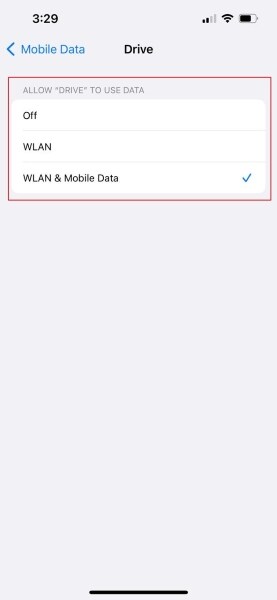
Oprava 8: Odinstalujte a znovu nainstalujte aplikaci
Když zjistíte, že mnoho vyzkoušených metod nefunguje, můžete konkrétní aplikaci, která nefunguje, odstranit a poté ji znovu nainstalovat prostřednictvím App Store. Za tímto účelem jsou kroky:
Krok 1: Chcete-li zahájit, dlouze stiskněte obrazovku, dokud se všechny ikony aplikací nezačnou třást. Poté přejděte na aplikaci, kterou chcete smazat. Chcete-li vybranou aplikaci smazat, klepněte na ikonu ‘Mínus’ dané konkrétní aplikace. Poté vyberte možnost „Odstranit aplikaci“ a potvrďte.
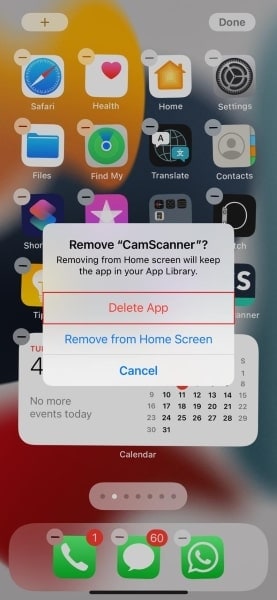
Krok 2: Po smazání aplikaci znovu nainstalujte aplikaci prostřednictvím App Store a zkontrolujte, zda funguje nebo ne.
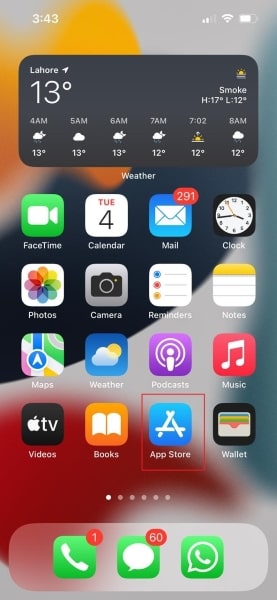
Oprava 9: Stažení aplikace
Mnohokrát, když aplikace ukládá nadměrné množství dat a větší soubory, nakonec přestane fungovat. Chcete-li se tohoto problému zbavit, musíte aplikaci stáhnout. Chcete-li aplikaci úspěšně stáhnout, věnujte pozornost následujícím krokům:
Krok 1: Nejprve přejděte do „Nastavení“ vašeho telefonu a otevřete obecnou nabídku klepnutím na „Obecné“. Nyní vyberte nabídku ‘iPhone Storage’, abyste viděli podrobnosti o datech uložených ve vaší aplikaci. Na obrazovce se zobrazí všechny aplikace a jejich příslušné množství použitých dat.
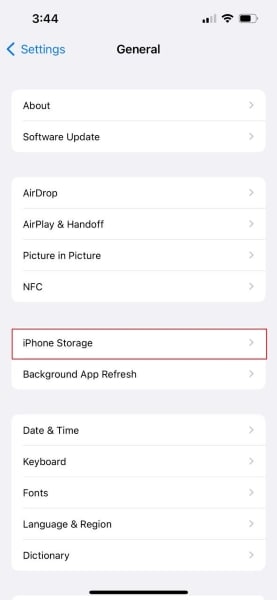
Krok 2: Ze zobrazených aplikací vyberte aplikaci, která se neotevírá, a klepnutím na „Stáhnout aplikaci“ vymažte nepotřebná data z této aplikace.
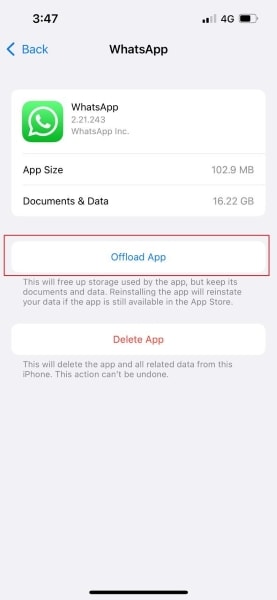
Oprava 10: Vymažte data iOS pomocí DrFoneTool – Data Eraser (iOS)
Pokud chcete zvýšit rychlost a výkon svých spuštěných aplikací, může vám pomoci odstranění všech nepotřebných dat. K tomu vám vřele doporučujeme, DrFoneTool – Data Eraser (iOS) trvale a efektivně vymazat data iOS. To může také fungovat, když Aplikace pro iPhone 13 se neotevírají zvýšením úložiště vašeho iPhone.

DrFoneTool – Data Eraser
Nástroj jedním kliknutím pro trvalé vymazání iPhone
- Může trvale smazat všechna data a informace na zařízeních Apple.
- Může odstranit všechny typy datových souborů. Navíc funguje stejně efektivně na všech zařízeních Apple. iPady, iPod touch, iPhone a Mac.
- Pomáhá zvýšit výkon systému, protože sada nástrojů od DrFoneTool zcela odstraní všechny nevyžádané soubory.
- Poskytuje vám lepší soukromí. DrFoneTool – Data Eraser (iOS) se svými exkluzivními funkcemi zvýší vaši bezpečnost na internetu.
- Kromě datových souborů dokáže DrFoneTool – Data Eraser (iOS) trvale zbavit aplikace třetích stran.
DrFoneTool funguje na všech ekosystémech vašeho iPhone a může odstranit data ze sociálních aplikací, jako je WhatsApp, Viber a WeChat. Nevyžaduje žádné složité kroky a před trvalým smazáním si můžete svá data prohlédnout. Chcete-li použít DrFoneTool, když Aplikace pro iPhone 13 se neotevírají, kroky jsou:
Krok 1: Otevřete nástroj Data Eraser
Nejprve spusťte na svém zařízení DrFoneTool a otevřete jeho hlavní rozhraní. Poté vyberte jeho funkci ‘Data Eraser’ a na obrazovce se zobrazí nové okno.

Krok 2: Vyberte možnost Uvolnit místo
Prostřednictvím zobrazeného rozhraní vyberte na levém panelu „Uvolnit místo“ a poté klepněte na „Vymazat nevyžádaný soubor“.

Krok 3: Vyberte Nevyžádané soubory
Nyní tento nástroj prohledá a shromáždí všechny vaše skryté nevyžádané soubory běžící na vašem iOS. Po kontrole nevyžádaných souborů můžete vybrat všechny nebo některé z těchto souborů. Poté klepnutím na „Vyčistit“ trvale smažete všechny nevyžádané soubory z vašeho iPhone.

poslední články